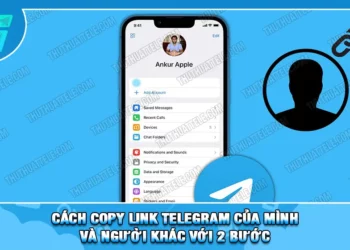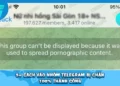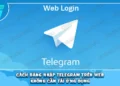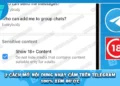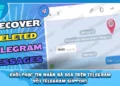Bạn đang gặp khó khăn khi muốn đăng xuất khỏi tài khoản Telegram trên điện thoại hoặc máy tính vì không tìm thấy nút “Đăng xuất”.
Bài hướng dẫn giúp bạn đăng xuất tài khoản Telegram trên smartphone cũng như máy vi tính nhanh chóng. Việc thoát khỏi ứng dụng nhắn tin này giúp bảo vệ thông tin riêng tư, ngăn chặn khả năng người lạ xâm nhập vào tài khoản khi bạn vắng mặt.
Cách đăng xuất Telegram trên Smartphone
Bạn muốn đăng xuất khỏi tài khoản Telegram trên smartphone vì lý do an toàn? Rất đơn giản, dưới đây là những bước thực hiện đơn giản trên cả thiết bị iPhone lẫn Android.
Cách đăng xuất Telegram trên iPhone/ IOS
Tương tự, quá trình thoát khỏi Telegram trên iPhone cũng vô cùng dễ dàng:
Bước 1: Mở ứng dụng Telegram trên thiết bị
Bước 2: Tại giao diện chính, chọn mục “Cài đặt” (Settings)
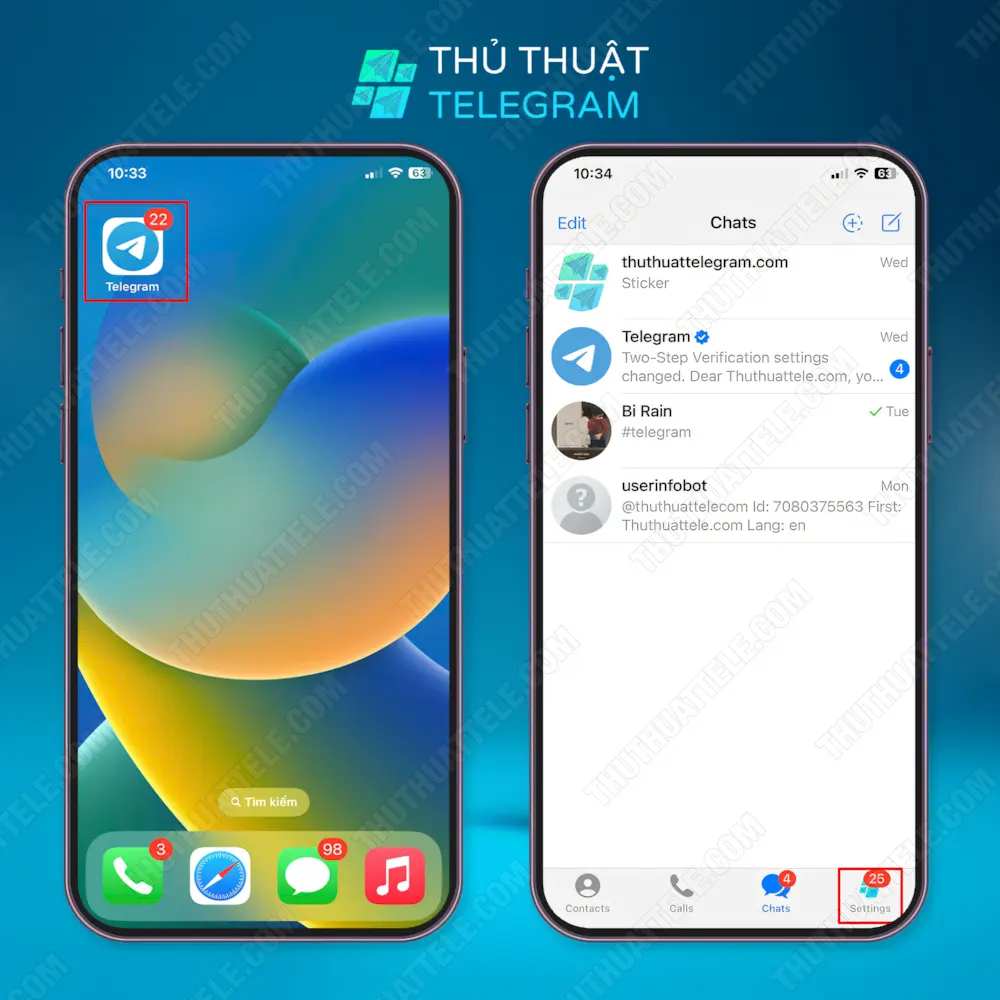
Bước 3: Tiếp theo, nhấn vào “Chỉnh sửa” (Edit) góc trên phải màn hình
Bước 4: Kéo xuống cuối trang, nhấn nút “Đăng xuất” (Log Out) màu đỏ
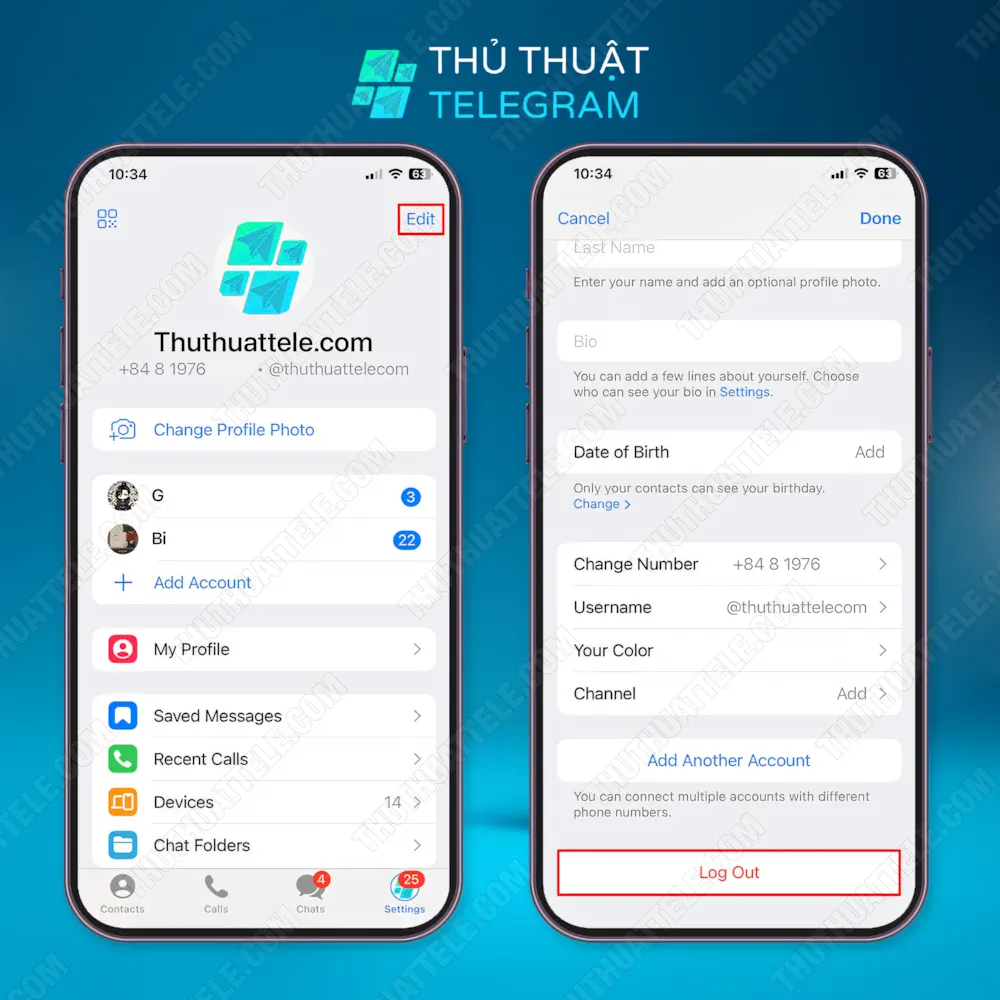
Bạn cần xem tiếp các bài sau đây:
- Cách Xóa Tài Khoản Telegram Sau 6 Tháng, 1 Năm, Xuất Dữ Liệu
- Cách Đăng Xuất Telegram Trên Máy Tính, Điện Thoại Với 3 Bước
- Cách Khôi Phục Tài Khoản Telegram | Viết Đơn Khi Bị Khóa
Cách đăng xuất Telegram trên Android
Thao tác thoát khỏi Telegram trên Android rất thuận tiện. Chỉ cần vài thao tác đơn giản:
Bước 1: Khởi động ứng dụng Telegram. Nhấn vào biểu tượng ba gạch ngang góc trái màn hình
Bước 2: Chọn “Cài đặt” (Settings)
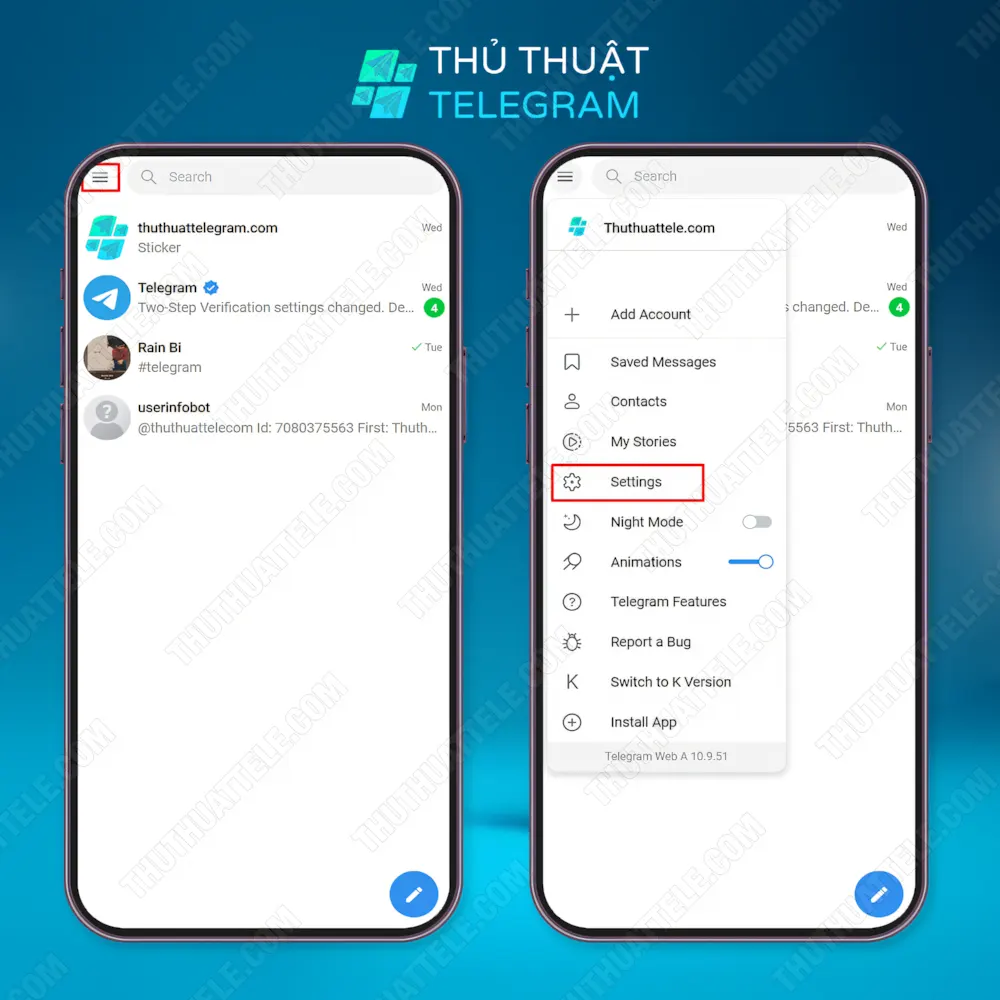
Bước 3: Nhấn vào biểu tượng ba chấm dọc nằm ở góc phải
Bước 4: Chọn mục “Đăng xuất” (Log Out) để thoát khỏi tài khoản
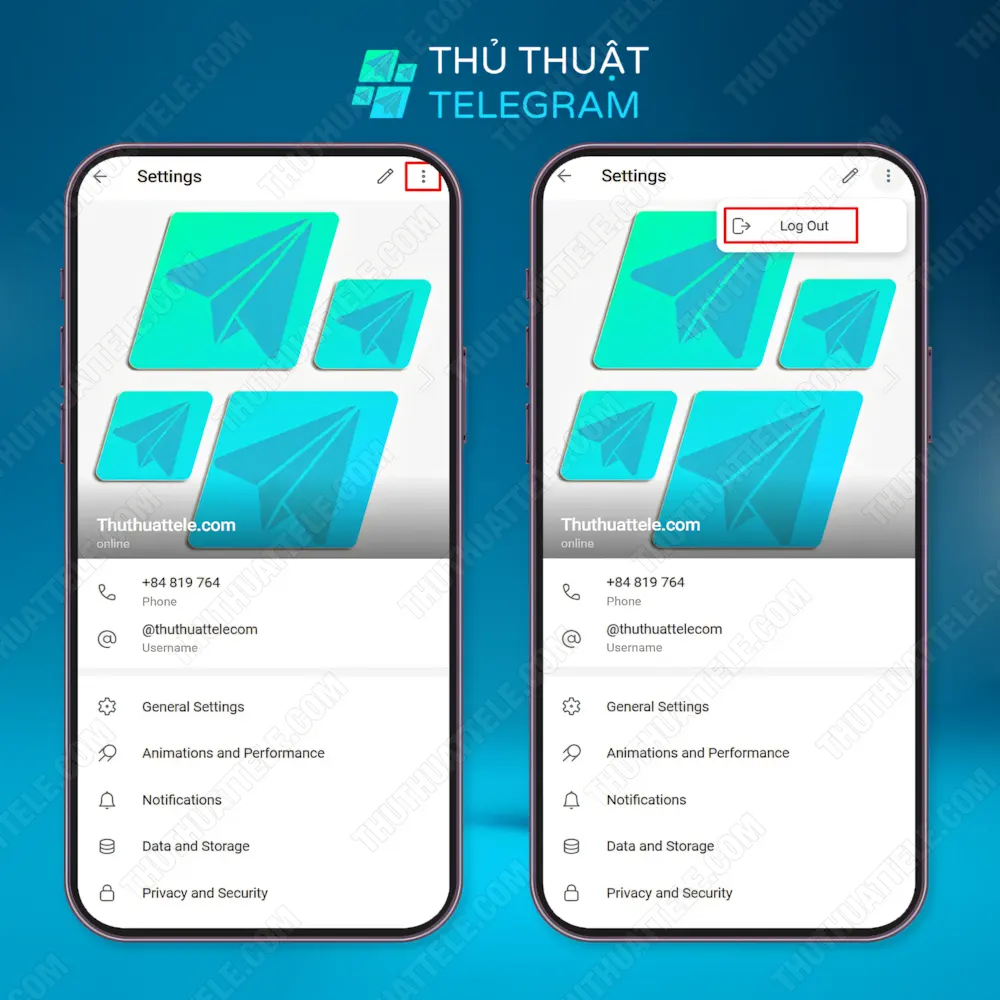
Bạn cần xem tiếp các bài sau đây:
- Cách Xóa Tài Khoản Telegram Sau 6 Tháng, 1 Năm, Xuất Dữ Liệu
- Cách Đăng Xuất Telegram Trên Máy Tính, Điện Thoại Với 3 Bước
- Cách Khôi Phục Tài Khoản Telegram | Viết Đơn Khi Bị Khóa
Cách đăng xuất Telegram trên máy tính
Khác với smartphone, quy trình thoát khỏi Telegram trên máy vi tính có chút khác biệt:
Bước 1: Mở ứng dụng Telegram trên máy vi tính > Nhấn vào biểu tượng ba gạch ngang góc trên bên trái
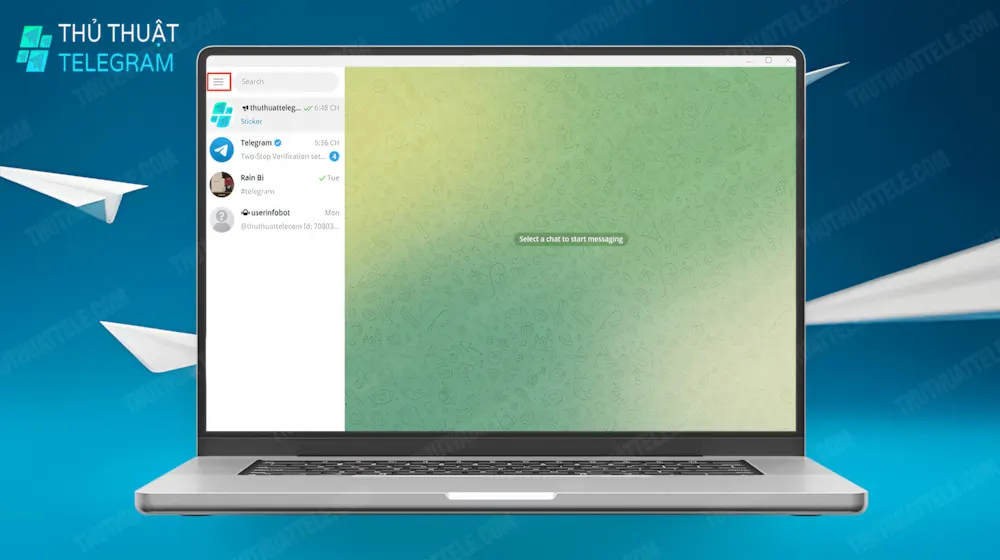
Bước 2: Chọn mục “Cài đặt” (Settings)
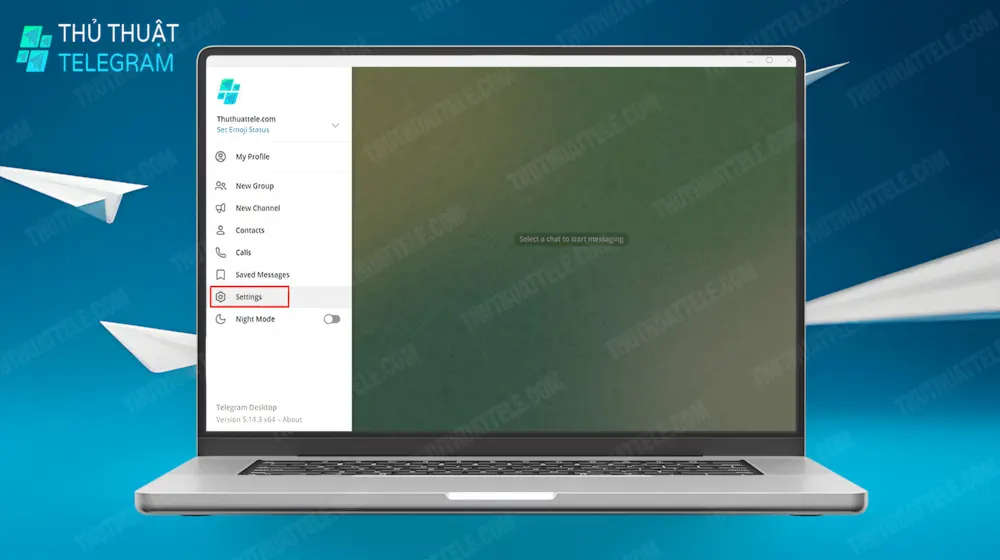
Bước 3: Chọn biểu tượng dấu 3 chấm > chọn “Log out/ Đăng xuất”
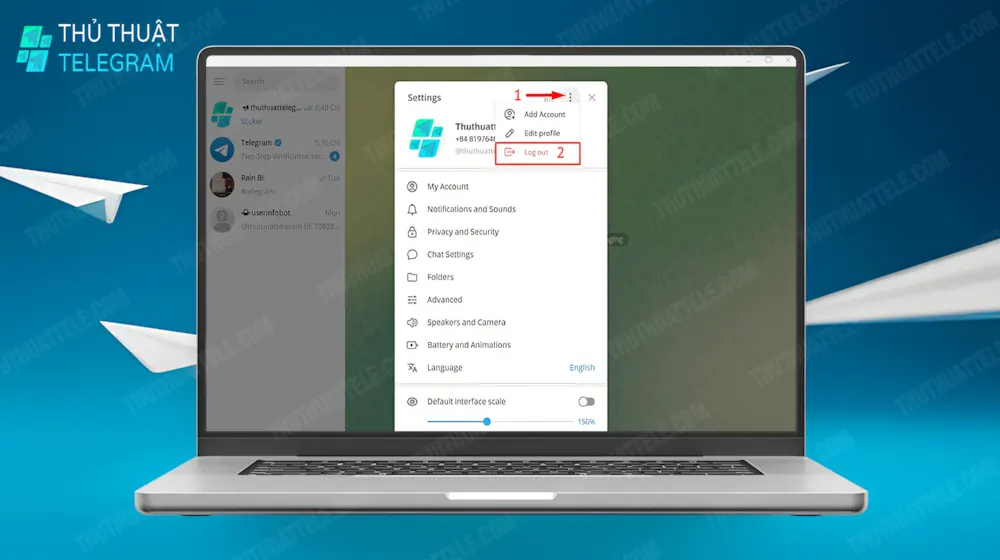
Bạn cần xem tiếp các bài sau đây:
- Cách Xóa Tài Khoản Telegram Sau 6 Tháng, 1 Năm, Xuất Dữ Liệu
- Cách Đăng Xuất Telegram Trên Máy Tính, Điện Thoại Với 3 Bước
- Cách Khôi Phục Tài Khoản Telegram | Viết Đơn Khi Bị Khóa
Lời kết
Trên đây là hướng dẫn chi tiết giúp bạn thoát khỏi tài khoản Telegram trên nhiều loại thiết bị khác nhau. Hi vọng rằng bài viết này sẽ hỗ trợ bạn thực hiện thao tác thoát ứng dụng nhằm bảo vệ thông tin cá nhân một cách tối ưu nhất.